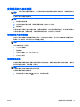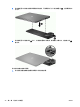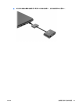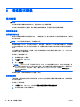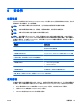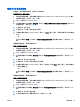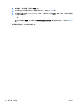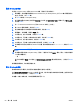User Guide-Windows 8
8 磁碟機/光碟機
使用硬碟
注意: 為防止資訊遺失或系統無回應:
在新增或更換記憶體模組或硬碟之前,請儲存您的工作並關閉電腦。
如果您不確定電腦是否已關機,請先按電源按鈕開啟電腦。再透過作業系統來關閉電腦。
改善硬碟效能
使用磁碟重組工具
硬碟上的檔案會隨著您使用電腦而分散。「磁碟重組工具」會合併硬碟上分散的檔案與資料夾,讓系統
執行更有效率。
附註: 您不需對固態硬碟執行「磁碟重組工具」。
啟動磁碟重組工具之後,即可讓它自動執行,無需監看。視硬碟大小及分散檔案的數量而定,磁碟重組
工具可能需要超過一個小時才能完成重組工作。建議您將執行時間設在夜間或其他不需要存取電腦的
時間。
HP 建議您至少每個月重組一次硬碟。您可以將磁碟重組工具的排程設為每個月執行一次,也可以在任
何時間以手動方式重組電腦。
若要執行「磁碟重組工具」:
1. 將電腦連接到 AC 電源。
2. 在開始畫面中,輸入磁碟。
3. 按一下最佳化。
附註: Windows 包括「使用者帳戶控制」功能,可以改善電腦的安全性。在進行安裝軟體、執
行公用程式或變更 Windows 設定之類工作時,您可能會看到要求權限或密碼的提示。請參閱 HP
Support Assistant。若要存取「開始」畫面中的 HP Support Assistant,請選取 HP Support
Assistant 應用程式。
有關其他資訊,請參閱磁碟重組工具軟體「說明」。
使用磁碟清理
「磁碟清理」會在硬碟中搜尋不需要的檔案,您可以安全地刪除這些檔案來釋放磁碟空間,並幫助電腦
更有效率地運作。
若要執行「磁碟清理」:
1.
在開始畫面中,輸入磁碟,然後選擇解除安裝應用程式以釋放磁碟空間。
2. 然後依照畫面上的指示繼續執行。
44 第 8 章 磁碟機/光碟機 ZHTW